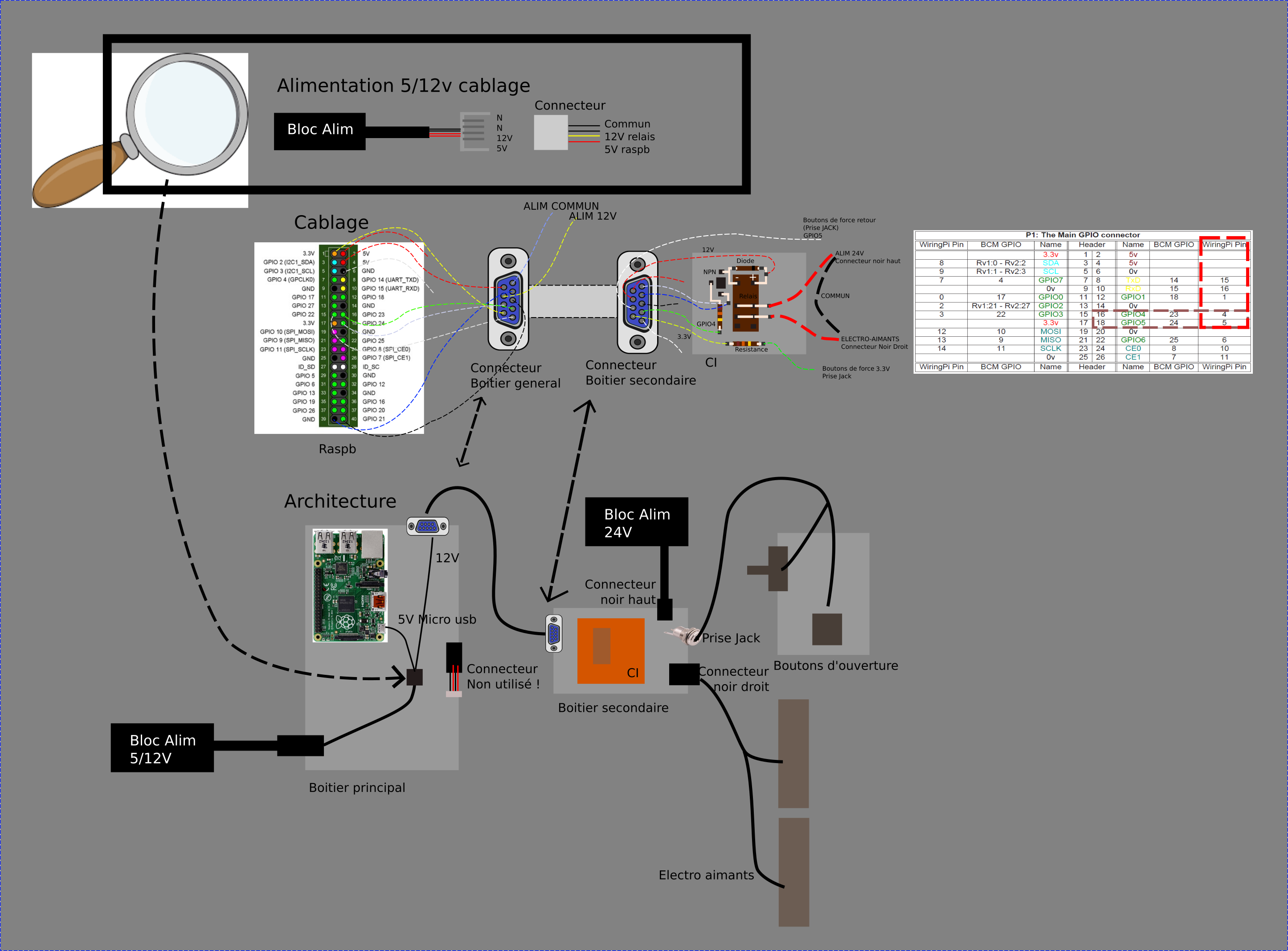SUNLAB - Enregistrement, Authentification & Accès électronique : Différence entre versions
| (7 révisions intermédiaires par 2 utilisateurs non affichées) | |||
| Ligne 21 : | Ligne 21 : | ||
}} | }} | ||
{{Materials | {{Materials | ||
| − | |Tools= | + | |Material=* Electro-aimants (de porte) |
| − | + | * Boitier plastique | |
| − | + | * Connecteurs | |
| − | + | * Fils electrique | |
| − | + | * Raspberry (équipé) | |
| − | + | * Relais 2A (5/12v commande) | |
| − | + | |Tools=''' Liste des technologies ''' | |
| − | + | * Dév web: PHP / CSS / HTML / Javascript | |
| + | * Dév système: C | ||
| + | * Hardware: Raspberry py, NFC reader | ||
| + | * Base de données: MYSQL / LDAP | ||
| + | * Système : Linux (debian), Apache2 | ||
| + | * Gestion du code: Git | ||
}} | }} | ||
{{Separator}} | {{Separator}} | ||
| Ligne 37 : | Ligne 42 : | ||
Lien du git: [[https://github.com/ThomasGsp/sunlab|https://github.com/ThomasGsp/sunlab]] | Lien du git: [[https://github.com/ThomasGsp/sunlab|https://github.com/ThomasGsp/sunlab]] | ||
| − | + | '''Le code est divisé en quatre grande parties:''' | |
| − | + | * Le "common", le code sert de base fonctionnelle aux trois autres. | |
| − | + | * La partie "door", comprenant le code spécifique pour la porte. | |
| − | + | * La partie "nfc", pour le nfc. | |
| − | + | * La partie "register" pour l'enregistrement de présence. | |
| − | |||
| − | |||
| − | |||
| − | + | '''Afin d'accélérer le développement, le code est basé sur plusieurs tierces parties:''' | |
| − | + | * PHPMailer pour l'envoi des email. | |
| − | + | * Bootstrap pour le CSS/HTML. | |
| + | * PHP-Login pour la base php/js/mysql ( [[https://github.com/fethica/PHP-Login/tree/master/login|https://github.com/fethica/PHP-Login/tree/master/login]] ). | ||
}} | }} | ||
{{Tuto Step | {{Tuto Step | ||
|Step_Title=Hardware | |Step_Title=Hardware | ||
|Step_Content=* Un raspberry pi équipé (alimentation, carte SD, boitier). | |Step_Content=* Un raspberry pi équipé (alimentation, carte SD, boitier). | ||
| − | + | * Un lecteur NFC compatible (type: [[https://www.amazon.fr/Lecteur-Proximit%C3%A9-125KHz-Contr%C3%B4le-S%C3%A9curit%C3%A9/dp/B00HSDOTTU/ref=sr_1_5?ie=UTF8&qid=1480970036&sr=8-5&keywords=nfc+reader|https://www.amazon.fr/Lecteur-Proximit%C3%A9-125KHz-Contr%C3%B4le-S%C3%A9curit%C3%A9/dp/B00HSDOTTU/ref=sr_1_5?ie=UTF8&qid=1480970036&sr=8-5&keywords=nfc+reader]] | |
| − | + | * Tablette tactile (optionnel) | |
}} | }} | ||
{{Tuto Step | {{Tuto Step | ||
|Step_Title=Installation et configuration | |Step_Title=Installation et configuration | ||
| − | |Step_Content=* Préparer une installation propre de Raspbian sur un | + | |Step_Content=* Préparer une installation propre de Raspbian sur un Raspberry |
| − | + | * Installer les suites de logiciels suivants avec les configurations associés | |
}} | }} | ||
{{Tuto Step | {{Tuto Step | ||
|Step_Title=Stack web: apache2, php, mysql | |Step_Title=Stack web: apache2, php, mysql | ||
| − | |Step_Content= | + | |Step_Content='''Installation des paquets debian pour squeeze/Debian 8''' |
| − | + | apt-get install apache2 mysql-server php5 libapache2-mod-php5 php-curl php5-ldap php5-mysql | |
| − | apt-get install apache2 mysql-server php5 libapache2-mod-php5 php-curl php5-ldap php5-mysql | ||
| − | + | '''Installation des paquets debian pour stretch/Debian 9.1''' | |
| − | apt install mariadb-server apache2 php libapache2-mod-php php-ldap php-mysql | + | apt install mariadb-server apache2 php libapache2-mod-php php-ldap php-mysql |
| − | + | '''Configuration sécurité apache:''' | |
vi /etc/apache2/conf-enabled/security.conf | vi /etc/apache2/conf-enabled/security.conf | ||
| − | ServerTokens Prod | + | ServerTokens Prod |
| − | ServerSignature Off | + | ServerSignature Off |
| − | + | '''VHOST apache:''' | |
vi /etc/apache2/sites-available/sunlab.conf | vi /etc/apache2/sites-available/sunlab.conf | ||
| − | <VirtualHost *:80> | + | <VirtualHost *:80> |
ServerName porte.sunlab.org | ServerName porte.sunlab.org | ||
ServerAdmin webmaster@localhost | ServerAdmin webmaster@localhost | ||
| Ligne 87 : | Ligne 89 : | ||
ErrorLog ${APACHE_LOG_DIR}/porte_error.log | ErrorLog ${APACHE_LOG_DIR}/porte_error.log | ||
CustomLog ${APACHE_LOG_DIR}/porte_access.log combined | CustomLog ${APACHE_LOG_DIR}/porte_access.log combined | ||
| − | </VirtualHost> | + | </VirtualHost> |
| − | <VirtualHost *:80> | + | <VirtualHost *:80> |
ServerName presence.sunlab.org | ServerName presence.sunlab.org | ||
ServerAdmin webmaster@localhost | ServerAdmin webmaster@localhost | ||
| Ligne 98 : | Ligne 100 : | ||
ErrorLog ${APACHE_LOG_DIR}/presence_error.log | ErrorLog ${APACHE_LOG_DIR}/presence_error.log | ||
CustomLog ${APACHE_LOG_DIR}/presence_access.log combined | CustomLog ${APACHE_LOG_DIR}/presence_access.log combined | ||
| − | </VirtualHost> | + | </VirtualHost> |
| − | <VirtualHost *:80> | + | <VirtualHost *:80> |
ServerName nfc.sunlab.org | ServerName nfc.sunlab.org | ||
ServerAdmin webmaster@localhost | ServerAdmin webmaster@localhost | ||
| Ligne 109 : | Ligne 111 : | ||
ErrorLog ${APACHE_LOG_DIR}/nfc_error.log | ErrorLog ${APACHE_LOG_DIR}/nfc_error.log | ||
CustomLog ${APACHE_LOG_DIR}/nfc_access.log combined | CustomLog ${APACHE_LOG_DIR}/nfc_access.log combined | ||
| − | </VirtualHost> | + | </VirtualHost> |
| + | |||
| + | '''Configuration MYSQL:''' | ||
| + | Se connecter à mysql, créer une base avec un utilisateur associé: | ||
| + | CREATE DATABASE sunlab; | ||
| + | CREATE USER 'sunlab'@'localhost' IDENTIFIED BY 'definir_ici_un_mot_de_passe'; | ||
| + | GRANT ALL PRIVILEGES ON sunlab.* TO 'sunlab'@'localhost'; | ||
| + | FLUSH PRIVILEGES; | ||
| + | |||
| + | Le schéma de la base est disponible dans '''SUNLAB/DOC/DATABASE.sql''' | ||
| + | |||
| + | Dans le répertoire /var/www/common : copier le fichier dbconf.php.dist en dbconf.php et l'éditer pour correspondre à votre utilisateur et le password choisi ci-dessus. | ||
| + | |||
| + | Procéder de même dans le répertoire /var/www/sunlab/common : copier le fichier config.php.dist en config.php et l'éditer pour correspondre à votre configuration (notamment modifier la variable $mod_ldap à false si vous n'utilisez pas LDAP). | ||
| + | }} | ||
| + | {{Tuto Step | ||
| + | |Step_Title=Restaurer la base à partir de fichiers physiques | ||
| + | |Step_Content=Cette opération n'est nécessaire que lors de la récupération de fichiers existants (à la première installation, ce n'est pas nécessaire et vous pouvez sauter cette étape) : | ||
| + | * https://stackoverflow.com/questions/484750/restoring-mysql-database-from-physical-files | ||
| + | * https://biolinh.wordpress.com/2017/04/01/restoring-mysql-database-from-physical-files-debianubuntu/ | ||
| + | |||
| + | service mariadb stop | ||
| + | cd /var/lib/mysql | ||
| + | for i in ib* ; do mv $i ${i}.prev ; done | ||
| + | |||
| + | mv sunlab sunlab_prev | ||
| + | tar zxvf /home/pi/download /var_lib_mysql_sunlab20180207.tar.gz | ||
| + | |||
| + | chown -R mysql: ib* sunlab | ||
| + | |||
| + | service mariadb start | ||
| + | }} | ||
| + | {{Tuto Step | ||
| + | |Step_Title=Déploiement: git | ||
| + | |Step_Content=''' Installation des paquets debian''' | ||
| + | apt-get install git | ||
| + | |||
| + | ''' Cloner le projet dans votre home utilisateur''' | ||
| + | git clone https://github.com/ThomasGsp/sunlab.git | ||
| + | |||
| + | ''' Copier le projet dans votre répertoire web''' | ||
| + | cp -R sunlab /var/www/ | ||
| + | chown -R www-data: /var/www/sunlab | ||
| + | }} | ||
| + | {{Tuto Step | ||
| + | |Step_Title=NFC | ||
| + | |Step_Content=Pour utiliser le module nfc usb, il est nécessaire d'installer la librairie libnfc. | ||
| + | |||
| + | '''Installation des paquets debian''' | ||
| + | apt-get install dh-autoreconf doxygen libusb-dev libpcsclite-dev make pcscd | ||
| + | |||
| + | apt install libnfc5 libnfc-bin # en stretch / Debian 9.3 | ||
| + | |||
| + | ''' Installation de la libnfc (utiliser la version 1.5 pour des raisons de compatibilités !)''' | ||
| + | git clone https://github.com/nfc-tools/libnfc.git | ||
| + | cd libnfc/ | ||
| + | git checkout libnfc-1.7.1 | ||
| + | autoreconf -vis | ||
| + | ./configure --enable-doc | ||
| + | make | ||
| + | make install | ||
| + | |||
| + | ''' Blacklist du module originel''' | ||
| + | vi /etc/modprobe.d/blacklist-libnfc.conf | ||
| + | blacklist pn533 | ||
| + | blacklist nfc | ||
| + | |||
| + | ''' Désactivation à chaud ''' | ||
| + | modprobe -r pn533 nfc | ||
| + | |||
| + | ''' restart du process''' | ||
| + | service pcscd restart | ||
| + | |||
| + | lsusb # doit afficher une ligne similaire à : | ||
| + | Bus 001 Device 005: ID 072f:2200 Advanced Card Systems, Ltd ACR122U | ||
| + | |||
| + | |||
| + | nfc-list # en plaçant une carte reconnue par le nfc (navigo, carte bleue...) doit afficher quelque chose comme : | ||
| + | nfc-list uses libnfc 1.7.1 | ||
| + | NFC device: ACS / ACR122U PICC Interface opened | ||
| + | 1 ISO14443B-2 ST SRx passive target(s) found: | ||
| + | ISO/IEC 14443-2B ST SRx (106 kbps) target: | ||
| + | UID: 86 25 06 18 86 19 02 d0 | ||
| + | }} | ||
| + | {{Tuto Step | ||
| + | |Step_Title=Gestion IO: wiringPi | ||
| + | |Step_Content='''Ce module permet de gérer les entrés/sorties GPIO du raspberry (en C) ''' | ||
| + | git clone git://git.drogon.net/wiringPi | ||
| + | cd wiringPi | ||
| + | ./build | ||
| + | }} | ||
| + | {{Tuto Step | ||
| + | |Step_Title=Code source spécifique | ||
| + | |Step_Content=L'utilisation des commandes NFC et PIN GPIO du Raspberry-pi nécessitent des droits utilisateur élevés (root). | ||
| + | Pour des raisons de sécurité, apache n'a pas des droits suffisamment élevés pour réaliser les opérations. Il existe plusieurs possibilités pour contourner le problème: Mettre en place un SUDO sur certaines commandes ou réaliser un Wrapper en C avec des droits associés corrects. | ||
| + | |||
| + | C'est cette seconde possibilité qui est mise en place. | ||
| + | |||
| + | Trois programmes sont concernés: | ||
| + | <web dir>/SUNLAB/nfc/bin/getid.c | ||
| + | <web dir>/SUNLAB/door/bin/waitforce.c | ||
| + | <web dir>/SUNLAB/door/bin/opendoor.c | ||
| + | |||
| + | |||
| + | '''Configuration opendoor.c:''' | ||
| + | <code a mettre> | ||
| + | |||
| + | ''' Compiler le code source:''' | ||
| + | gcc -Wall -o opendoor opendoor.c -lwiringPi | ||
| + | |||
| + | ''' L'attribuer avec le bon user:''' | ||
| + | chown root: opendoor | ||
| + | |||
| + | ''' Lui donner les droits spécifique:''' | ||
| + | chmod ug+s opendoor | ||
| + | |||
| + | '''Configuration waitforce.c:''' | ||
| + | <code a mettre> | ||
| + | |||
| + | '''Compiler le code source:''' | ||
| + | gcc -Wall -o waitforce waitforce.c -lwiringPi | ||
| + | |||
| + | ''' L'attribuer avec le bon user:''' | ||
| + | chown root: waitforce | ||
| + | |||
| + | ''' Lui donner les droits spécifique:''' | ||
| + | chmod ug+s waitforce | ||
| + | |||
| + | '''Configuration getid.c:''' | ||
| + | <code a mettre> | ||
| + | |||
| + | |||
| + | '''Compiler le code source:''' | ||
| + | gcc -Wall -o getid getid.c | ||
| + | |||
| + | '''L'attribuer avec le bon user: ''' | ||
| + | chown root: getid | ||
| + | |||
| + | ''' Lui donner les droits spécifique: ''' | ||
| + | chmod ug+s getid | ||
| + | |||
| + | |||
| + | Les programmes sont maintenant habilités à s'exécuter en root avec un utilisateur classique. | ||
| + | |||
| + | Le programme waitforce.c permettant l'ouverture forcé de la porte par le bouton est lancé automatiquement au démarrage du raspberry via une ligne ajouté au fichier “/etc/rc.local”. | ||
| + | }} | ||
| + | {{Tuto Step | ||
| + | |Step_Title=Architecture physique | ||
| + | |Step_Content='''Le système est composé de trois parties:'' | ||
| + | * Les électro-aimants au situés au niveau de la porte | ||
| + | * La puissance électronique, le petit boîtier blanc | ||
| + | * La commande électroniques, le raspberry | ||
| + | |||
| + | '''Les électro-aimants:''' | ||
| + | Afin de limiter l'intensité au niveau du circuit électronique, ils ont été réglés sur 12v. Ils sont montés en dérivation et contrôlés par le boitier de puissance électronique. | ||
| − | + | L'alimentation 12v est assuré par un bloc dédié, un relais est mis en coupure permettant d'ouvrir ou fermer le circuit. | |
| − | |||
| − | |||
| − | |||
| − | |||
| − | |||
| − | + | '''La puissance électronique:''' | |
| − | |||
| − | + | Ce boîtier blanc permet de faire l'interconnexion entre les éléments d'actions (interrupteurs, électro-aimants) et le raspberry-pi. | |
| − | + | Il possède plusieurs connecteurs externes: | |
| − | + | * Connecteur series, pour l'interconnexion avec le raspberry | |
| + | * Connecteur alimentation (entrée), qui permet de connecter le bloc d'alimentation | ||
| + | * Connecteur alimentation (sortie), qui permet la servitude des electro-aimants | ||
| + | * Connecteur jack, pour l'entrée de la commande des boutons de force d'ouverture | ||
| + | |Step_Picture_00=SUNLAB_-_Enregistrement__Authentification___Acc_s__lectronique_shemaporte.png | ||
}} | }} | ||
{{Notes}} | {{Notes}} | ||
{{Tuto Status}} | {{Tuto Status}} | ||
Version actuelle datée du 15 octobre 2019 à 22:06
Une Technique de dans les catégories Électronique. Dernière modification le 15/10/2019 par Baudouard.
Mise en place d'ouverture de porte par accès portail web.
Sommaire
- 1 Introduction
- 2 Etape n°1 - Fonctionnement et architecture du code
- 3 Etape n°2 - Hardware
- 4 Etape n°3 - Installation et configuration
- 5 Etape n°4 - Stack web: apache2, php, mysql
- 6 Etape n°5 - Restaurer la base à partir de fichiers physiques
- 7 Etape n°6 - Déploiement: git
- 8 Etape n°7 - NFC
- 9 Etape n°8 - Gestion IO: wiringPi
- 10 Etape n°9 - Code source spécifique
- 11 Etape n°10 - Architecture physique
- 12 Notes et références
Introduction
Dans ce tutoriel nous allons voir deux sujets : - Service d'authentification de la porte du Sunlab. - Service d'enregistrement de présence au Sunlab.
Afin de suivre correctement ce tutoriel, il est nécessaire d'avoir des connaissances au moins basiques dans les domaines suivants: Linux, Programmation & électronique. Je ne vais pas rentrer dans les détails de certaines parties.
La majorité des opérations doivent être réalisés sur votre Raspberry-pi. Notamment la partie compilation des codes et programmes C qui ne fonctionneront pas s'ils sont compilés sous une architecture x68/x64 et déplacés sur ARM… Une partie des codes sources sont déjà disponibles compilés pour ARM dans le dépôt git.
Liste des matériaux
- Electro-aimants (de porte)
- Boitier plastique
- Connecteurs
- Fils electrique
- Raspberry (équipé)
- Relais 2A (5/12v commande)
Liste des outils
Liste des technologies
- Dév web: PHP / CSS / HTML / Javascript
- Dév système: C
- Hardware: Raspberry py, NFC reader
- Base de données: MYSQL / LDAP
- Système : Linux (debian), Apache2
- Gestion du code: Git
Etape n°1 - Fonctionnement et architecture du code
L'intégralité du code est géré sous GIT, vous pouvez contribuer directement en effectuant des demandes de merge.
Lien du git: [[1]]
Le code est divisé en quatre grande parties:
- Le "common", le code sert de base fonctionnelle aux trois autres.
- La partie "door", comprenant le code spécifique pour la porte.
- La partie "nfc", pour le nfc.
- La partie "register" pour l'enregistrement de présence.
Afin d'accélérer le développement, le code est basé sur plusieurs tierces parties:
- PHPMailer pour l'envoi des email.
- Bootstrap pour le CSS/HTML.
- PHP-Login pour la base php/js/mysql ( [[2]] ).
Etape n°2 - Hardware
- Un raspberry pi équipé (alimentation, carte SD, boitier).
- Un lecteur NFC compatible (type: [[3]]
- Tablette tactile (optionnel)
Etape n°3 - Installation et configuration
- Préparer une installation propre de Raspbian sur un Raspberry
- Installer les suites de logiciels suivants avec les configurations associés
Etape n°4 - Stack web: apache2, php, mysql
Installation des paquets debian pour squeeze/Debian 8
apt-get install apache2 mysql-server php5 libapache2-mod-php5 php-curl php5-ldap php5-mysql
Installation des paquets debian pour stretch/Debian 9.1
apt install mariadb-server apache2 php libapache2-mod-php php-ldap php-mysql
Configuration sécurité apache: vi /etc/apache2/conf-enabled/security.conf
ServerTokens Prod ServerSignature Off
VHOST apache: vi /etc/apache2/sites-available/sunlab.conf
<VirtualHost *:80>
ServerName porte.sunlab.org
ServerAdmin webmaster@localhost
DocumentRoot /var/www/sunlab/door
<Directory /var/www/sunlab/door>
Options -Indexes
</Directory>
ErrorLog ${APACHE_LOG_DIR}/porte_error.log
CustomLog ${APACHE_LOG_DIR}/porte_access.log combined
</VirtualHost>
<VirtualHost *:80>
ServerName presence.sunlab.org
ServerAdmin webmaster@localhost
DocumentRoot /var/www/sunlab/register
<Directory /var/www/sunlab/register>
Options -Indexes
</Directory>
ErrorLog ${APACHE_LOG_DIR}/presence_error.log
CustomLog ${APACHE_LOG_DIR}/presence_access.log combined
</VirtualHost>
<VirtualHost *:80>
ServerName nfc.sunlab.org
ServerAdmin webmaster@localhost
DocumentRoot /var/www/sunlab/nfc
<Directory /var/www/sunlab/nfc>
Options -Indexes
</Directory>
ErrorLog ${APACHE_LOG_DIR}/nfc_error.log
CustomLog ${APACHE_LOG_DIR}/nfc_access.log combined
</VirtualHost>
Configuration MYSQL: Se connecter à mysql, créer une base avec un utilisateur associé:
CREATE DATABASE sunlab; CREATE USER 'sunlab'@'localhost' IDENTIFIED BY 'definir_ici_un_mot_de_passe'; GRANT ALL PRIVILEGES ON sunlab.* TO 'sunlab'@'localhost'; FLUSH PRIVILEGES;
Le schéma de la base est disponible dans SUNLAB/DOC/DATABASE.sql
Dans le répertoire /var/www/common : copier le fichier dbconf.php.dist en dbconf.php et l'éditer pour correspondre à votre utilisateur et le password choisi ci-dessus.
Procéder de même dans le répertoire /var/www/sunlab/common : copier le fichier config.php.dist en config.php et l'éditer pour correspondre à votre configuration (notamment modifier la variable $mod_ldap à false si vous n'utilisez pas LDAP).
Etape n°5 - Restaurer la base à partir de fichiers physiques
Cette opération n'est nécessaire que lors de la récupération de fichiers existants (à la première installation, ce n'est pas nécessaire et vous pouvez sauter cette étape) :
- https://stackoverflow.com/questions/484750/restoring-mysql-database-from-physical-files
- https://biolinh.wordpress.com/2017/04/01/restoring-mysql-database-from-physical-files-debianubuntu/
service mariadb stop
cd /var/lib/mysql
for i in ib* ; do mv $i ${i}.prev ; done
mv sunlab sunlab_prev tar zxvf /home/pi/download /var_lib_mysql_sunlab20180207.tar.gz
chown -R mysql: ib* sunlab
service mariadb start
Etape n°6 - Déploiement: git
Installation des paquets debian
apt-get install git
Cloner le projet dans votre home utilisateur
git clone https://github.com/ThomasGsp/sunlab.git
Copier le projet dans votre répertoire web
cp -R sunlab /var/www/ chown -R www-data: /var/www/sunlab
Etape n°7 - NFC
Pour utiliser le module nfc usb, il est nécessaire d'installer la librairie libnfc.
Installation des paquets debian
apt-get install dh-autoreconf doxygen libusb-dev libpcsclite-dev make pcscd
apt install libnfc5 libnfc-bin # en stretch / Debian 9.3
Installation de la libnfc (utiliser la version 1.5 pour des raisons de compatibilités !)
git clone https://github.com/nfc-tools/libnfc.git cd libnfc/ git checkout libnfc-1.7.1 autoreconf -vis ./configure --enable-doc make make install
Blacklist du module originel
vi /etc/modprobe.d/blacklist-libnfc.conf blacklist pn533 blacklist nfc
Désactivation à chaud
modprobe -r pn533 nfc
restart du process
service pcscd restart
lsusb # doit afficher une ligne similaire à : Bus 001 Device 005: ID 072f:2200 Advanced Card Systems, Ltd ACR122U
nfc-list # en plaçant une carte reconnue par le nfc (navigo, carte bleue...) doit afficher quelque chose comme :
nfc-list uses libnfc 1.7.1
NFC device: ACS / ACR122U PICC Interface opened
1 ISO14443B-2 ST SRx passive target(s) found:
ISO/IEC 14443-2B ST SRx (106 kbps) target:
UID: 86 25 06 18 86 19 02 d0
Etape n°8 - Gestion IO: wiringPi
Ce module permet de gérer les entrés/sorties GPIO du raspberry (en C)
git clone git://git.drogon.net/wiringPi cd wiringPi ./build
Etape n°9 - Code source spécifique
L'utilisation des commandes NFC et PIN GPIO du Raspberry-pi nécessitent des droits utilisateur élevés (root). Pour des raisons de sécurité, apache n'a pas des droits suffisamment élevés pour réaliser les opérations. Il existe plusieurs possibilités pour contourner le problème: Mettre en place un SUDO sur certaines commandes ou réaliser un Wrapper en C avec des droits associés corrects.
C'est cette seconde possibilité qui est mise en place.
Trois programmes sont concernés:
<web dir>/SUNLAB/nfc/bin/getid.c <web dir>/SUNLAB/door/bin/waitforce.c <web dir>/SUNLAB/door/bin/opendoor.c
Configuration opendoor.c:
Compiler le code source:
gcc -Wall -o opendoor opendoor.c -lwiringPi
L'attribuer avec le bon user:
chown root: opendoor
Lui donner les droits spécifique:
chmod ug+s opendoor
Configuration waitforce.c: <code a mettre>
Compiler le code source:
gcc -Wall -o waitforce waitforce.c -lwiringPi
L'attribuer avec le bon user:
chown root: waitforce
Lui donner les droits spécifique:
chmod ug+s waitforce
Configuration getid.c: <code a mettre>
Compiler le code source:
gcc -Wall -o getid getid.c
L'attribuer avec le bon user:
chown root: getid
Lui donner les droits spécifique:
chmod ug+s getid
Les programmes sont maintenant habilités à s'exécuter en root avec un utilisateur classique.
Le programme waitforce.c permettant l'ouverture forcé de la porte par le bouton est lancé automatiquement au démarrage du raspberry via une ligne ajouté au fichier “/etc/rc.local”. </div> </div>
Etape n°10 - Architecture physique
'Le système est composé de trois parties:
- Les électro-aimants au situés au niveau de la porte
- La puissance électronique, le petit boîtier blanc
- La commande électroniques, le raspberry
Les électro-aimants: Afin de limiter l'intensité au niveau du circuit électronique, ils ont été réglés sur 12v. Ils sont montés en dérivation et contrôlés par le boitier de puissance électronique.
L'alimentation 12v est assuré par un bloc dédié, un relais est mis en coupure permettant d'ouvrir ou fermer le circuit.
La puissance électronique:
Ce boîtier blanc permet de faire l'interconnexion entre les éléments d'actions (interrupteurs, électro-aimants) et le raspberry-pi.
Il possède plusieurs connecteurs externes:
- Connecteur series, pour l'interconnexion avec le raspberry
- Connecteur alimentation (entrée), qui permet de connecter le bloc d'alimentation
- Connecteur alimentation (sortie), qui permet la servitude des electro-aimants
- Connecteur jack, pour l'entrée de la commande des boutons de force d'ouverture
Notes et références